Få en ny Samsung Galaxy-telefon og vil overføre alle data fra gamle Samsung Galaxy S4 eller andre til det? Nå skal du først sikkerhedskopiere alle typer data på Samsung Galaxy S4. Det er også en nyttig løsning til løsning af utilsigtede sletninger og andre uventede tab af data.
Her kommer spørgsmålet, Sådan sikkerhedskopierer du Samsung Galaxy S4?
Sikkerhedskopiering af Samsung Galaxy data er en vigtig ting for enhver Samsung-enhed bruger. Der er forskellige krav til specifikke datatyper. For mange Android-filer som billeder og sange er det tilladt at kopiere dem direkte. Men for nogle andre data kan du ikke gøre det uden noget backup-værktøj.
Heldigvis kan du lære at sikkerhedskopiere Samsung Galaxy S4 af alle ønskede elementer, herunder kontakter, SMS, applikationer, musik, videoer, fotos og andre fra denne side.

- Del 1: Bedste måde at sikkerhedskopiere Samsung Galaxy Data på
- Del 2: Sådan sikkerhedskopieres Samsung Galaxy APPs
- Del 3: Sådan sikkerhedskopieres Samsung Galaxy Contacts
- Del 4: Sådan sikkerhedskopieres Samsung Galaxy Media & Pictures
Del 1: Bedste måde at sikkerhedskopiere Samsung Galaxy med Professional Android Data Backup Tool
Hvis du leder efter Samsung backup software, der hurtigt kan sikkerhedskopiere alle nyttige Android-filer, Apeaksoft Android Data Backup & Gendan er dit bedste valg.
Det giver dig mulighed for at sikkerhedskopiere og gendanne alle Android-data med et enkelt klik. Således er du i stand til at sikkerhedskopiere Samsung Galaxy S4 data til Mac eller PC uden besvær også. Med bred understøttelse af Android-telefoner og -tabeller er Apeaksoft Android Data Backup & Restore meget kompatibel med alle Samsung-enheder, herunder Samsung Galaxy S4 / S5 / S6 / S7 / S8 osv.
- Et klik for at sikkerhedskopiere og gendanne Samsung Galaxy S4 data til Mac eller PC
- Forhåndsvisning af Samsung Galaxy backup data i detaljer inden genoprettelse
- Uddata data fra din Samsung backup selektivt og sikkert
- Support de fleste Android-telefoner og -modeller, herunder Samsung Galaxy S4
Trin til backup af Samsung Galaxy S4-telefon
Trin 1. Først gratis download, installer og kør Android Data Backup & Restore på din computer. Tilslut din Samsung Galaxy S4 enhed til den. Du skal vælge Android data backup mode, Device Data Backup or Et-klik sikkerhedskopiering.

Trin 2. Vælg bestemte datatyper, hvis du vil selektivt sikkerhedskopiere dine Samsung Galaxy S4 data. Enhver populær datatype understøttes, såsom kontakter, meddelelser, opkaldsloger, billeder, videoer, lyd, dokumenter og meget mere.

Trin 3. Klik på "Start" -knappen for at sikkerhedskopiere disse Android-data. Det vil tage et stykke tid at fuldføre hele processen.

Gå ikke glip af: Sådan gendannes Android Phone med lethed
del 2: Sådan Back Up Samsung Galaxy APPs
Du kan sikkerhedskopiere apps, appdata, Wi-Fi-adgangskoder og andre personlige indstillinger til Google-service over luften. I et andet ord kan du nemt gemme Galaxy S4 til Google Drive. Vide mere om Google Cloud Backup.
Trin 1. Find backup og reset menu
Vælg "Menu" fra din startskærm. Tryk på knappen "Indstillinger", og tryk derefter på "Konti" med værktøjslinjen øverst. Rul ned for at vælge "Sikkerhedskopiering og nulstilling".
Bemærk: Du skal aktivere Google-konto-login for at fuldføre sikkerhedskopieringsprocessen til Samsung Galaxy S4. Hvis ikke, skal du trykke på knappen "Backupkonto" og vælge "Tilføj konto" for at oprette eller logge ind på din Google-konto.
Trin 2. Backup Samsung Galaxy S4 apps til Google
Marker "Sikkerhedskopiér mine data" for at bekræfte sikkerhedskopiering af apps og indstillinger til Google trådløst. Når du først har sat et flueben ud over denne mulighed, begynder Google automatisk at sikkerhedskopiere apps til din Samsung Galaxy S4-telefon.
Google-konto kan også bruges på andre mobile enheder som iPhone, HTC, Motorola osv. Få detaljer her til backup Motorola-telefon.
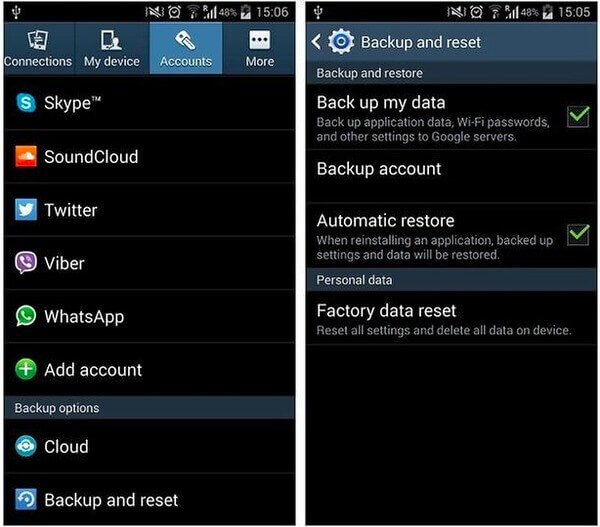
del 3: Sådan Back Up Samsung Galaxy Kontakter
I dag foretrækker flere og flere mennesker at gemme kontakter til den smarte telefon direkte i stedet for at skrive dem ned. Som følge heraf, hvis din Samsung Galaxy S4 / S5 / S6 / S7 er stjålet, deaktiveret eller brudt, kan du ikke ringe til nogen uden at kende hans eller hendes telefonnummer. Så du bør sikkerhedskopiere Samsung Galaxy S4 kontakter til et mere sikkert sted.
Du vil måske også gerne vide: Sådan repareres en brudt Android-telefon
Sådan sikkerhedskopieres Samsung Galaxy S4-kontakter til SIM / SD-kort
Trin 1. Få adgang til alle Samsung Galaxy kontakter
Sørg for, at der er indsat et SD-kort eller SIM-kort i din Samsung Galaxy S4-telefon. Vælg "Menu" og klik derefter på "Kontakter". Tryk på "Menu" -tasten inde i appen Kontaktpersoner. Tryk på "Kontakter for at få vist" og tryk derefter på "Alle kontakter".
Trin 2. Backup kontakter fra Samsung Galaxy S4 til SIM / SD-kort
Tryk på "Menu" og vælg derefter "Import / Export" for at forberede dig på at lave en kopi af Samsung-kontakter. Vælg "Eksporter til SIM-kort" eller "Eksporter til SD-kort" i henhold til din efterspørgsel. Kontroller de kontakter, du vil sikkerhedskopiere, og tryk derefter på "OK" for at bekræfte for at sikkerhedskopiere Samsung Galaxy S4-kontakter.
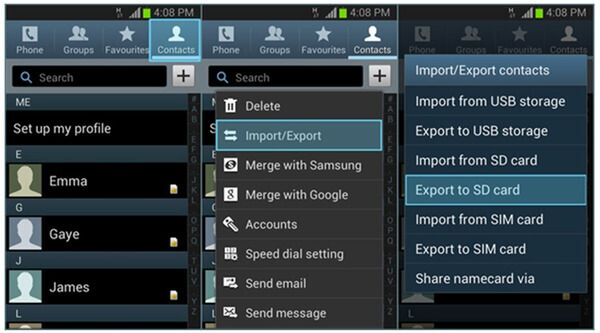
Sådan sikkerhedskopierer du Samsung Galaxy S4-kontakter til Cloud
Trin 1. Log ind på din Google- eller Samsung-konto
Kontroller, om du har logget ind på den konto, der er knyttet til cloud-opbevaringsværktøjer. Vælg "Menu" og åbn "Kontakter" -appen fra startskærmen.
Trin 2. Backup Samsung Galaxy S4 til cloud of contacts
Vælg "Menu" og klik på "Flet konti". Du kan vælge "Flet med Google" eller "Flet med Samsung" for at sikkerhedskopiere Samsung Galaxy S4-kontakter.
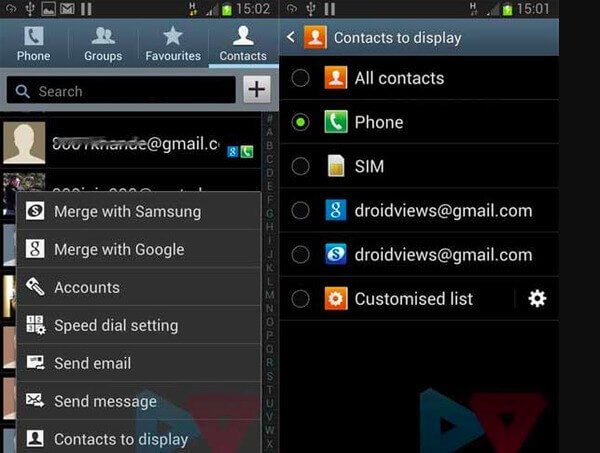
del 4: Sådan sikkerhedskopieres Samsung Galaxy Media & Pictures
Så hvad med det andet Samsung Galaxy S4 indhold? Er der nogen metode til at lave en kopi af disse mediefiler?
Nå er der 3 forskellige Samsung Galaxy backup-løsninger, du kan vælge, som du kan udskrive medier og billeder til SD-kort og din Windows PC eller Mac computer.
Sådan Backup Samsung Galaxy S4 til SD-kort
Trin 1. Find Samsung Galaxy-enhedens opbevaring
Indsæt først et SD-kort i din Samsung. Tryk på "Apps", vælg "Mine filer" og tryk derefter på "Alle filer". Tryk på "Enhedslagring" for at sikkerhedskopiere medier og billedfiler valgfrit.
Trin 2. Backup Samsung Galaxy S4 medier og billeder til et SD-kort
Marker før elementer, du vil sikkerhedskopiere. Find og tryk på knappen "Menu" øverst. Vælg "Kopier" og vælg "SD-hukommelseskort" for at indsætte medier og fotos fra Samsung Galaxy S4 intern lagerplads til dit hukommelseskort.
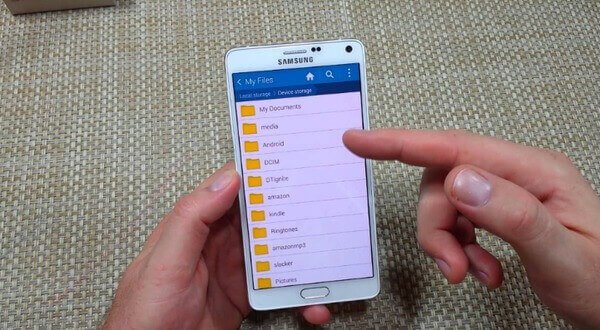
Sådan Backup Samsung Galaxy S4 til pc
Trin 1. Tilslut Samsung Galaxy S4 til en computer
Brug et USB-kabel til at forbinde Samsung-telefonen til din computer. Du skal muligvis indstille din enhed til "Forbundet som en medieenhed", hvis det er nødvendigt.
Trin 2. Backup medier og billeder fra Samsung Galaxy S4 til Windows PC
Naviger og vælg "Åbn enhed for at se filer ved hjælp af Windows Stifinder" -mappen. Åbn diskdrevmappen på din Samsung-enhed, og find derefter målmappen. Kopier og indsæt medier og fotos til den spidse destinationsmappe på pc.
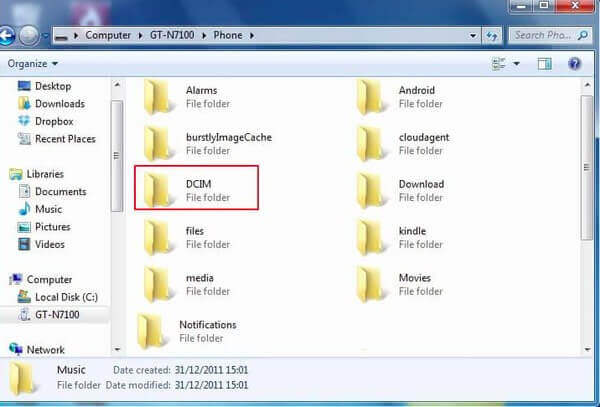
Sådan Backup Samsung Galaxy S4 Brug Skies på Mac
"Bortset fra Samsung Auto Backup, er der nogen metode til sikkerhedskopiering af Samsung-billeder, fordi jeg Slet automatisk sikkerhedskopiering på Samsung-telefonen for sin langsomme hastighed på iPhone. "
Ja præcis. Brug af Samsung Kies.
Trin 1. Tilslut Samsung Galaxy S4 til Kies
Download og installer Vælg software fra Samsung.com/kies-webstedet ved at vælge "Download til Mac OS". Tilslut Samsung Galaxy S4 til din Mac-computer og kør Kies.
Trin 2. Sikkerhedskopier Samsung Galaxy S4 medier og billeder til Mac
Vælg "Sikkerhedskopiér / gendan" og åbn vinduet "Databackup". Marker "Backup" -knappen, hvis du har brug for at sikkerhedskopiere Samsung Galaxy S4 automatisk, når USB-forbindelsen er oprettet. Marker kategorier ud for de datatyper, du vil sikkerhedskopiere. Tryk på "Backup" for at sikkerhedskopiere Samsung Galaxy S4 til en computer med Skies.
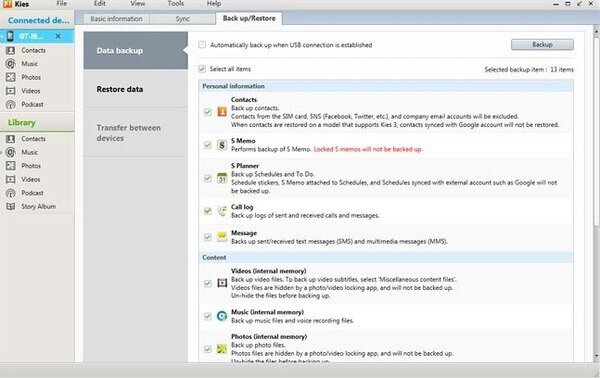
Alt i alt, hvis du ikke har nogen idé om, hvordan du sikkerhedskopierer Samsung Galaxy S4, kan du prøve ovenstående ultimative Android data backup software til at løse problemet. Som et resultat er det ikke nødvendigt at bekymre sig om at miste Samsung Galaxy-telefondata mere. Del dette indlæg, hvis det er nyttigt at sikkerhedskopiere Samsung-data.








